Pasek menu Maca to idealne miejsce, aby pokazać trochę informacji lub dać użytkownikom szybki dostęp do funkcji aplikacji. Dlatego wiele aplikacji ma dostęp do paska menu. Ale na pasku menu jest tylko tyle miejsca, że umieszczanie tam wszystkiego jest niepraktyczne. Jakie są podstawowe aplikacje, które powinieneś mieć na pasku menu? Dowiedzmy Się.
Aplikacje OS X
Zacznijmy od oczywistych. Mac OS X jest dostarczany z zestawem aplikacji paska menu. Te, które moim zdaniem powinny być obecne, są Zegar, WiFi, Bluetooth, powiadomienia, reflektor, i Wehikuł czasu. Wszystkie z nich można dostosować za pomocą Preferencje systemu.
Szybkim sposobem znalezienia dowolnego elementu w Preferencjach systemowych jest użycie funkcji wyszukiwania. Wpisz nazwę przedmiotu lub tematu, który chcesz znaleźć, a zostanie on podświetlony.
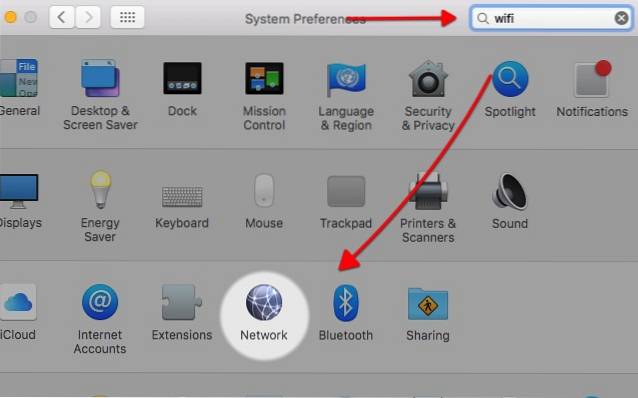
Barman 2
Następną ważną pozycją, którą powinieneś mieć na pasku menu, jest Barman 2 (15,00 USD). Aplikacja robi jedną prostą rzecz, ale jest tak użyteczna i oczywista, że to dziwne, że Apple nie włączyło tej funkcji w OS X. Barman daje miejsce do przechowywania wszystkich innych elementów paska menu, aby nie zaśmiecały paska menu . Oznacza to, że masz więcej miejsca, aby dodać tam więcej elementów.


Możesz zdecydować się na umieszczenie przedmiotu w Bartender lub nie. Te, do których często będziesz mieć dostęp, powinny być zawsze widoczne, a resztę można ukryć. Możesz także ukryć samego Barmana i ustawić klawisz skrótu, aby go przywołać.
Fantastyczny
W przypadku kalendarza zamieniam standardową aplikację Mac OS X na lepiej odnowioną Fantastyczny (49,99 USD). Ten piękny zdobywca nagrody Apple Design Award 2015 nie tylko zapewnia szybki dostęp do okna minikalendarza, ale także umożliwia szybkie tworzenie wydarzeń i przypomnień przy użyciu języka naturalnego.
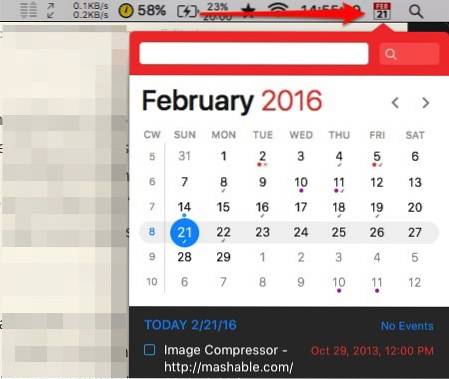
Aplikacja bezproblemowo synchronizuje się ze swoim odpowiednikiem na iOS i kalendarzem iCloud firmy Apple, obsługuje alerty oparte na lokalizacji oraz automatycznie dodaje i wyświetla mapy wydarzeń, a także można ją przywoływać za pomocą skrótów klawiaturowych.
Wysięgnik 2
Nawet jeśli nie masz uszu audiofila, możesz powiedzieć, że dźwięk Twojego Maca należy do kategorii tylko słyszalnych. Wysięgnik 2 (19,99 USD) jest poprawką. Przeanalizuje system i zoptymalizuje dźwięk w oparciu o wynik. Będzie siedział cicho na pasku menu i możesz go używać do zwiększania lub zmniejszania globalnej głośności systemu.
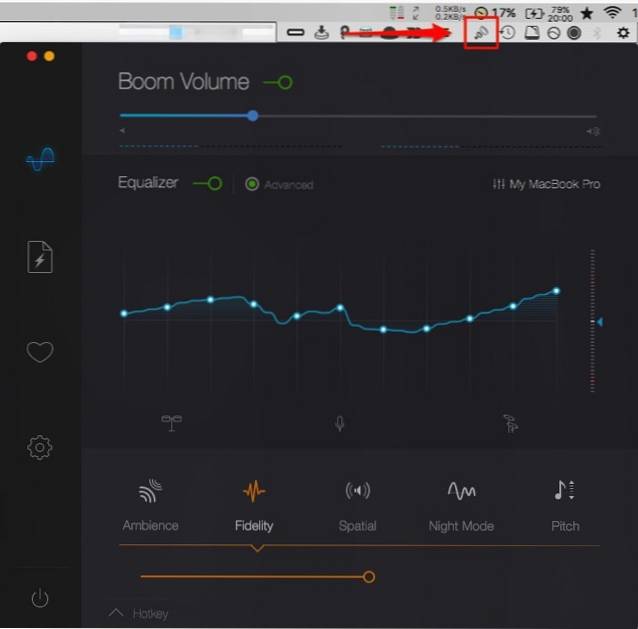
Jeśli otworzysz okno główne, uzyskasz dostęp do większej kontroli, w tym opcji stosowania efektów i przełączania między różnymi ustawieniami dźwięku, takimi jak jazz, rock, klasyka, hip hop, house, film itp. Możesz także używać aplikacji na iOS jako pilot.
strumień
Długie godziny pracy przed ekranem komputera mogą powodować poważne zmęczenie oczu. Potrzebujesz pomocy strumień (bezpłatnie), aby rozgrzać ekran komputera w nocy i przywrócić mu normalne kolory i jasność w ciągu dnia. Aplikacja dostosuje się do Twojego czasu i lokalizacji.
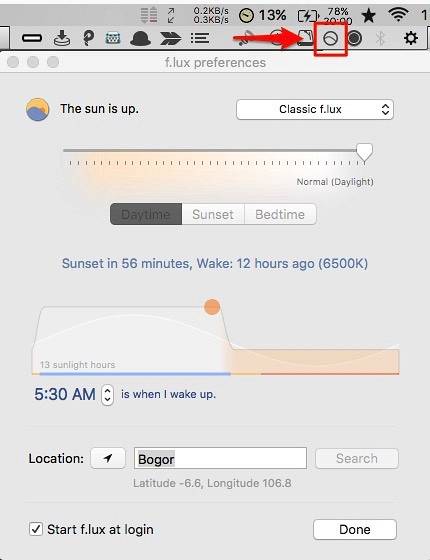
Wystarczy pobrać i zainstalować f.lux. Następnie możesz o tym zapomnieć, ponieważ aplikacja wykonuje swoją pracę cicho z paska menu.
Kopiuj i wklej
Być może jedną z najlepszych cech każdego nowoczesnego komputera jest możliwość kopiowania i wklejania informacji cyfrowych. Jeśli często korzystasz z komputera, będzie mnóstwo operacji kopiowania i wklejania, które wykonujesz każdego dnia; od prostych fragmentów tekstów po ogromne pliki i foldery. Niestety, schowek Maca nie jest przeznaczony do przechowywania więcej niż jednego elementu.
Dlatego potrzebujemy pomocy menedżerów schowka, aby zachować historię skopiowanych elementów do późniejszego wykorzystania. Istnieją alternatywy dla tego rodzaju aplikacji, ale te, których używam, są bogate wizualnie Pasta (6,99 USD), który może pomieścić do nieograniczonej liczby elementów w historii schowka.
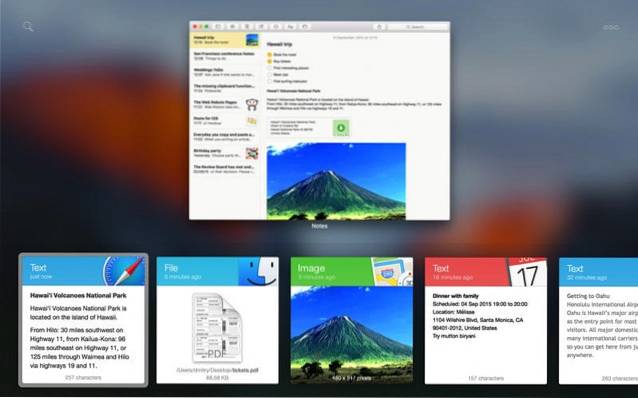
Ale jeśli wolisz przeciągać i upuszczać osoby, możesz spróbować Yoink (6,99 USD). Oprócz pozostawania w pasku menu, możesz umieścić cyfrowy pojemnik Yoink po jednej z boków ekranu. Możesz przeciągnąć element z okna źródłowego do Yoink, przełączyć się do okna docelowego i przeciągnąć element z Yoink do miejsca docelowego.
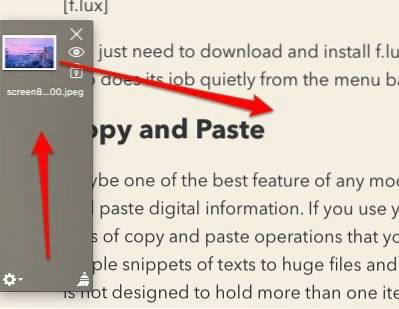
Usługi przechowywania w chmurze
Inne przydatne narzędzia, które można umieścić na pasku menu, to jedna lub więcej usług przechowywania w chmurze, takich jak Dropbox lub Pudełko (oba darmowe z opcjami aktualizacji) do zarządzania plikami zarówno lokalnie, jak iw chmurze. Ale bardziej użyteczną usługą w chmurze, którą możesz dodać do paska menu, jest Droplr (wolny).
Droplr pomoże Ci łatwo udostępniać pliki. Przeciągnij i upuść pliki do ikony Droplr na pasku menu, a pliki zostaną przesłane do magazynu Droplr. Otrzymasz link do plików, które możesz udostępnić znajomym. Bezpłatni użytkownicy mogą przechowywać pliki w chmurze przez 24 godziny. Pliki płatnych użytkowników nigdy nie zostaną usunięte.
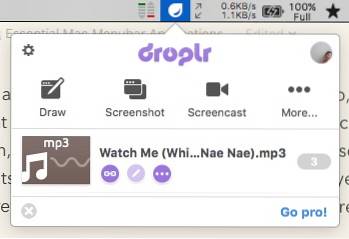
Droplr dobrze integruje się również ze Slackiem, aby ułatwić udostępnianie plików między członkami zespołu.
Bateria
Jeśli pracujesz z MacBookiem, bateria powinna być jednym z głównych problemów. Nowoczesne MacBooki mają niesamowitą żywotność baterii, ale wydajność każdej baterii będzie się z czasem pogarszać i nikt jeszcze nie może nic z tym zrobić. Jedyne, co możesz na razie zrobić, to monitorować wydajność baterii i miejmy nadzieję - przy należytej staranności - wydłuży żywotność baterii.
Jeśli Twoim celem jest po prostu wiedzieć, ile czasu zostało, zanim będziesz musiał podłączyć MacBooka do adaptera lub jak długo ładować laptopa do pełnego naładowania baterii, możesz użyć Płaski monitor baterii (wolny). Aplikacja jest prostym wskaźnikiem baterii na pasku menu, który zajmuje 70% mniej miejsca niż wskaźnik baterii systemu Mac OS X..
Ale jeśli potrzebujesz czegoś bardziej zaawansowanego, co może również pomóc w utrzymaniu i przedłużeniu żywotności baterii, możesz spróbować Sok owocowy (9,99 USD). Aplikacja poinformuje Cię, jak długo Twój MacBook powinien pozostać odłączony każdego dnia, aby zoptymalizować stan baterii, zaleci cykl konserwacji raz na określony czas, zachowa statystyki zużycia baterii i nie tylko. Wszystkie te są oparte na stanie baterii, wieku, fabryce, pojemności, liczbie żywotności i wzorcu użytkowania.
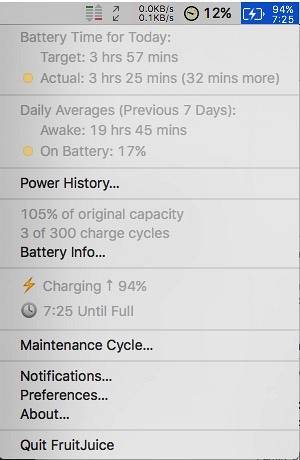
Robienie zrzutu ekranu
Aplikacje do przechwytywania ekranu to kolejny przykład doskonałej aplikacji paska menu, w której użytkownicy mogą uzyskać dostęp do różnych rodzajów menu przechwytywania ekranu, takich jak obszar przechwytywania, okna, pełny ekran, menu, czasowe itp. Po wypróbowaniu wielu aplikacji do przechwytywania ekranu, każda z jego zaletami i wady, jeszcze nie znalazłem idealnego. Ale po dokładnym rozważeniu polecam Skitch (bezpłatnie) z Evernote.
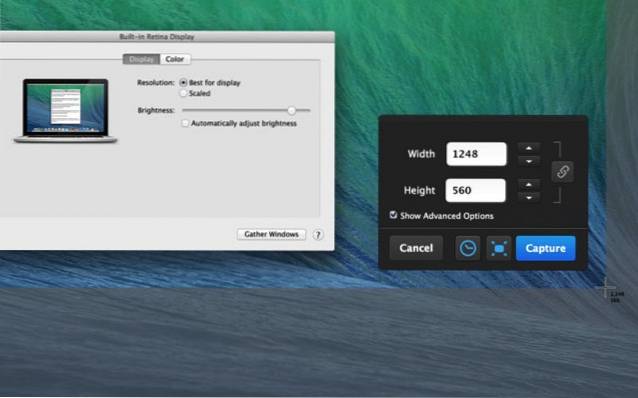
Aplikacja dobrze integruje się z bestią do robienia notatek. Jest w pełni funkcjonalny i ma wiele potrzebnych funkcji adnotacji. Brakuje tylko możliwości eksportowania podczas zmiany rozmiaru obrazów w ramach naszego wstępnie zdefiniowanego limitu rozmiaru. Jeśli chcesz to zrobić, możesz spróbować Niedopałek (25,00 USD) lub bardziej w pełni funkcjonalny SnagIt (49,00 USD).
Inne dodatkowe narzędzia
Wciąż masz ochotę na więcej? Istnieją inne przydatne narzędzia, które możesz umieścić na pasku menu, takie jak:
- Wyczyść mój dysk (bezpłatny) - do zarządzania i czyszczenia śmieci z dysków zewnętrznych
- App Tamer (14,95 USD) - aby ustawić limit dostępu aplikacji do zasobów systemowych
- Mały znicz (około 42,67 USD) - aby nadać / odmówić aplikacjom pozwolenia na dostęp do określonego połączenia sieciowego
- Menu iStat (18,00 USD) - monitor systemu, który dostarczy Ci wszelkich informacji o działaniach systemu
ZOBACZ RÓWNIEŻ: Wskazówki i aplikacje, które pomogą utrzymać komputer Mac w czystości
Czy masz sugestie dotyczące innych aplikacji, które powinny znajdować się na pasku menu Maca? Udostępnij je, korzystając z poniższego komentarza.
 Gadgetshowto
Gadgetshowto



